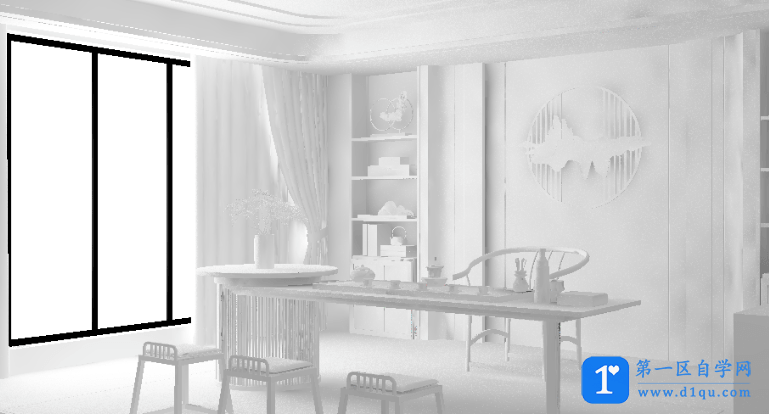- A+
所属分类:3dmax安装使用教程
3dmax怎么加灯光?3dmax是一款十分好用的3d建模软件。同时软件也拥有强大的渲染功能,对于还不是很了解怎么在3dmax中添加灯光的小伙伴们,下面就为大家带来具体的添加教程。
3dmax灯光添加教程
打开我们需要进行添加灯光效果的场景,
点击软件的菜单中的文件—打开,找到你想要添加效果的场景位置并且导入到软件中。
导入完成之后点“T”键进入到顶部的视图中。
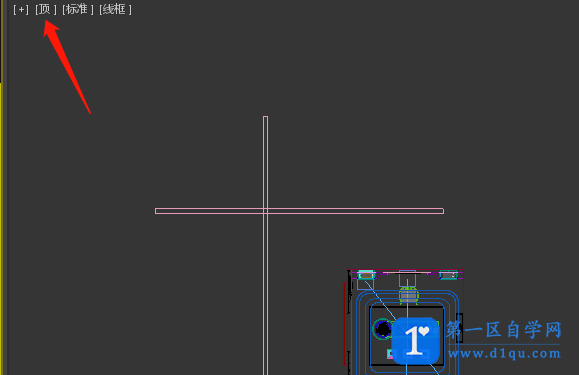
之后选择右侧栏中的“灯光”的选项后在“对象类型”中选择“VRayLight”灯光。点击进入到次级菜单中。
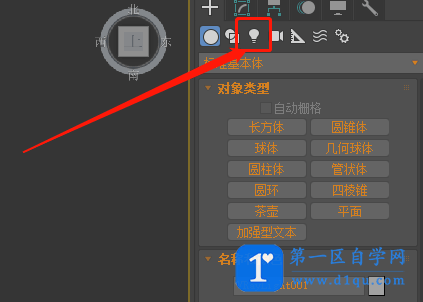
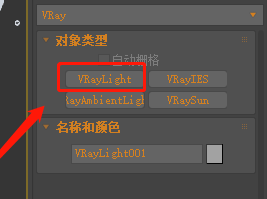
接着我们在“类型”中选择“穹顶”的灯光类型。
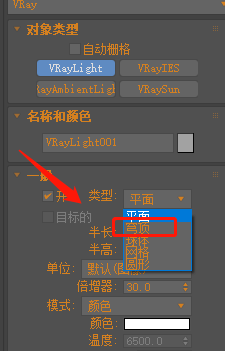
然后在场景的外部随便位置点击,这个穹顶的灯光效果就被建立好了。
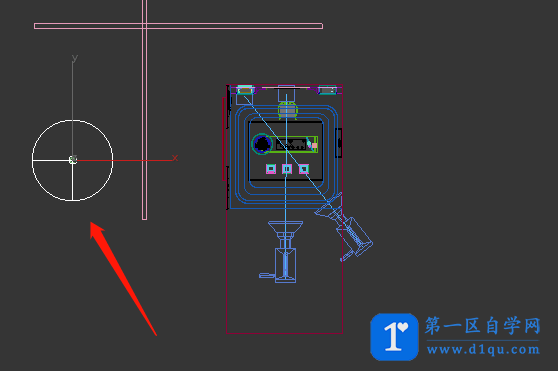
将灯光的亮度调整一下,返回到视窗中就可以看到场景被添加了一定的灯光效果了。
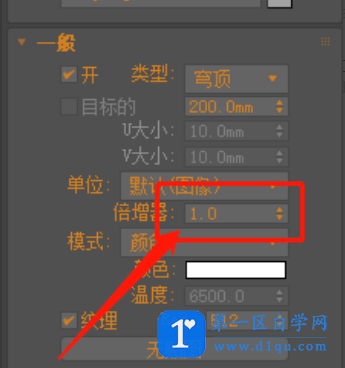
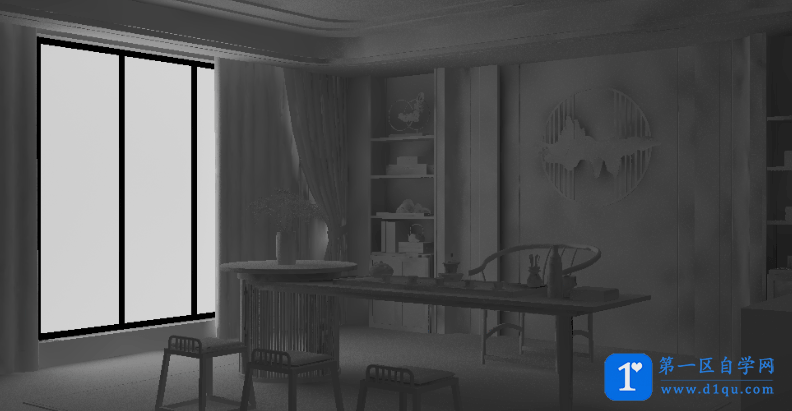
随着我们亮度的调整,灯光效果的强度也会变得有所不同。